A célod az, hogy a célzott fényvezetésrévén a figyelmet a modelledre irányítsd, és vonzó vignettát készíts. Ebben a oktatóanyagban megtanulod, hogyan optimalizáld a fényviszonyokat Photoshop segítségével, és hogyan állíts be vignettát, hogy a nézők figyelmét a motívumodra irányítsd.
A legfontosabb megállapítások
- A modell kiemeléséhez elengedhetetlen a célzott világosítás és egy jól elhelyezett vignetta.
- A tónuskorrekciók és maszkok alkalmazása hatékonyan beállíthatja a fényviszonyokat.
- A különböző kitöltési módszerekkel és színbeállításokkal játszva drámai hatásokat érhetsz el, amelyek fokozzák fényképezésed összhatását.
Lépésről lépésre útmutató
1. lépés: Az alaphelyzet elemzése
Először nézd meg a képet, és állapítsd meg, hogy a figyelem a modelledről, itt Jessicáról, elvész, és a kompozíció túlságosan laposnak tűnik. Felismered, hogy a figyelmet kifejezetten Jessica arcára szeretnéd irányítani, hogy dinamizálhasd a képet.

2. lépés: Háttér csoportosítása
Először lépj a „Háttér” csoportba. Ha itt új csoportot hozol létre, nevezd el „Vignetta & Fény Spot”-nak, hogy a munkafolyamataidat rendezett módon megszervezhesd és gyorsan megtalálhasd.
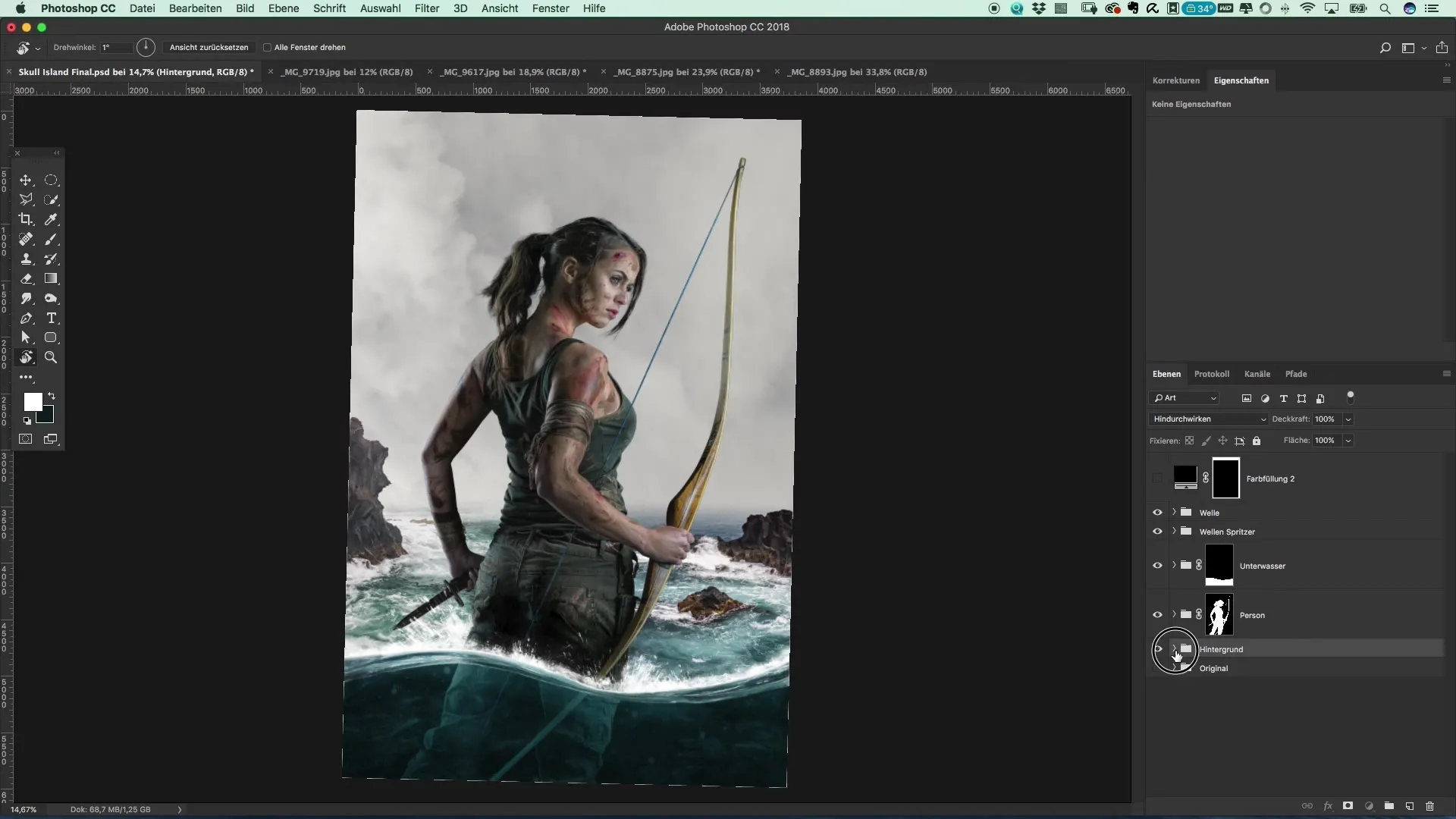
3. lépés: A fény spot létrehozása
Kezdj egy fehér felülettel, amit inverzbe helyezel. Válaszd a pincselt 100%-os átlátszósággal és nullás keménységgel. A szerszám mérete kezdetben irreleváns. Fontos, hogy egy fehér pontot fess a képre, hogy létrehozd a fény spotot.
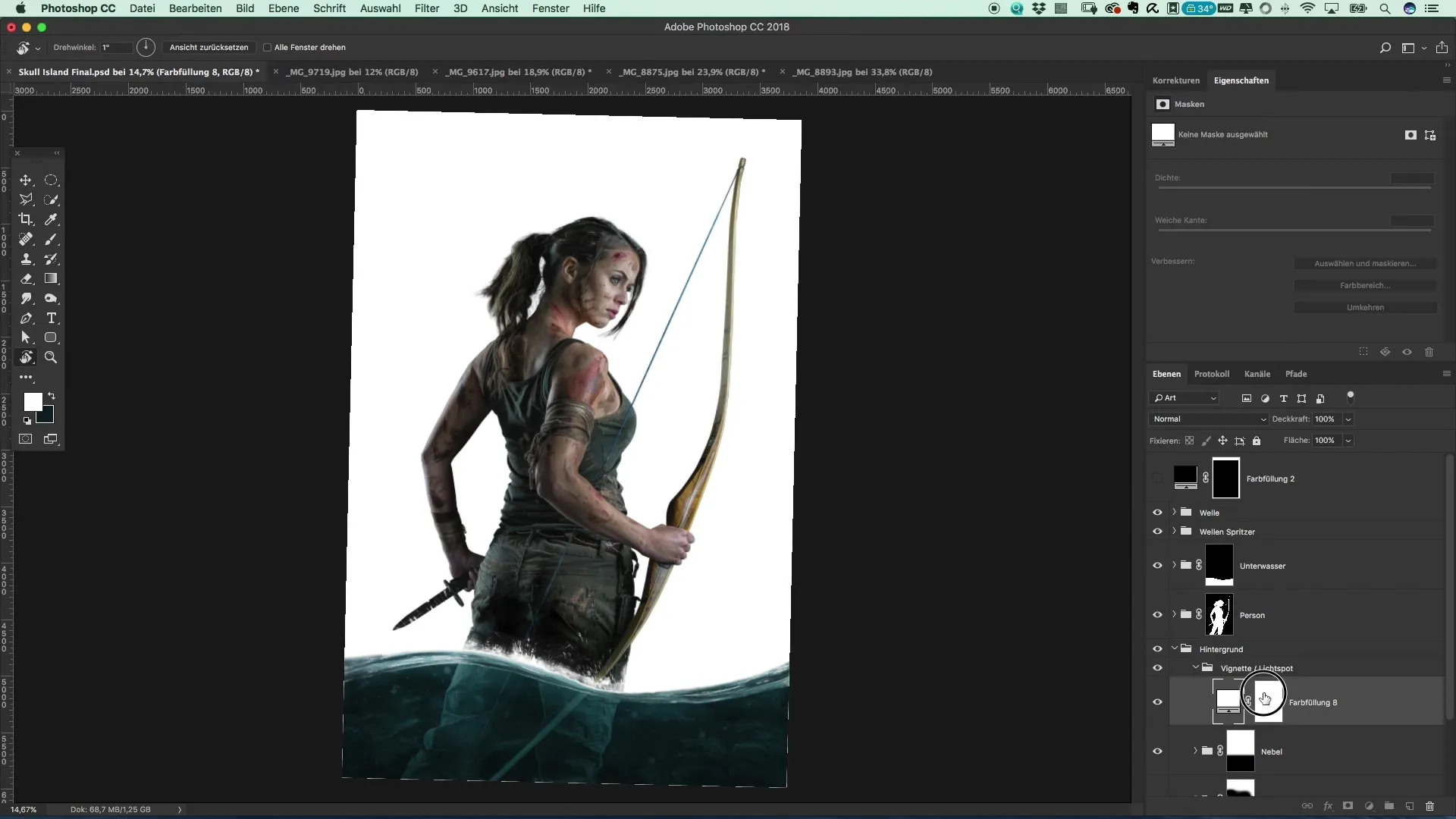
4. lépés: Fény spot nagyítása
A cél az, hogy a legfényesebb pontot a képen, a kis vízcseppeken kívül, Jessica feje közelében helyezd el. Ez a világosabb terület a figyelmet az ő arcára irányítja, és eltérít a jelenet vizuális komplexitásától.
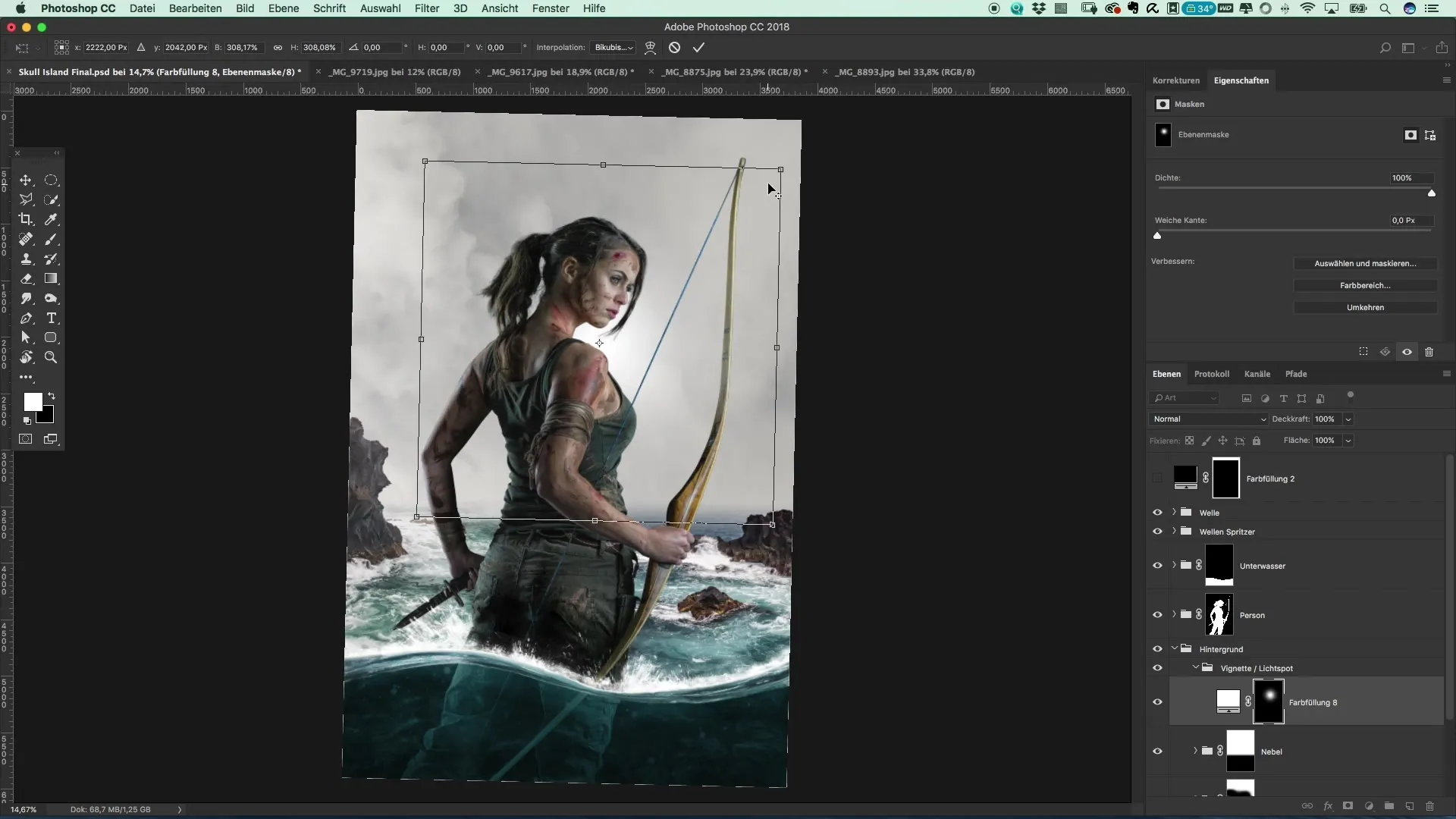
5. lépés: A vignetta megjelenítése
Most létrehozol egy vignettát azzal, hogy alkalmazod a kiválasztó ellipszis eszközt. Húzz egy ellipszist, majd készíts egy tónuskorrekciót. Invertáld a korrekciót, hogy csak kifelé hasson, és sötétítsd az éleket, hogy lágyabbá tedd az ellipszis széleit.
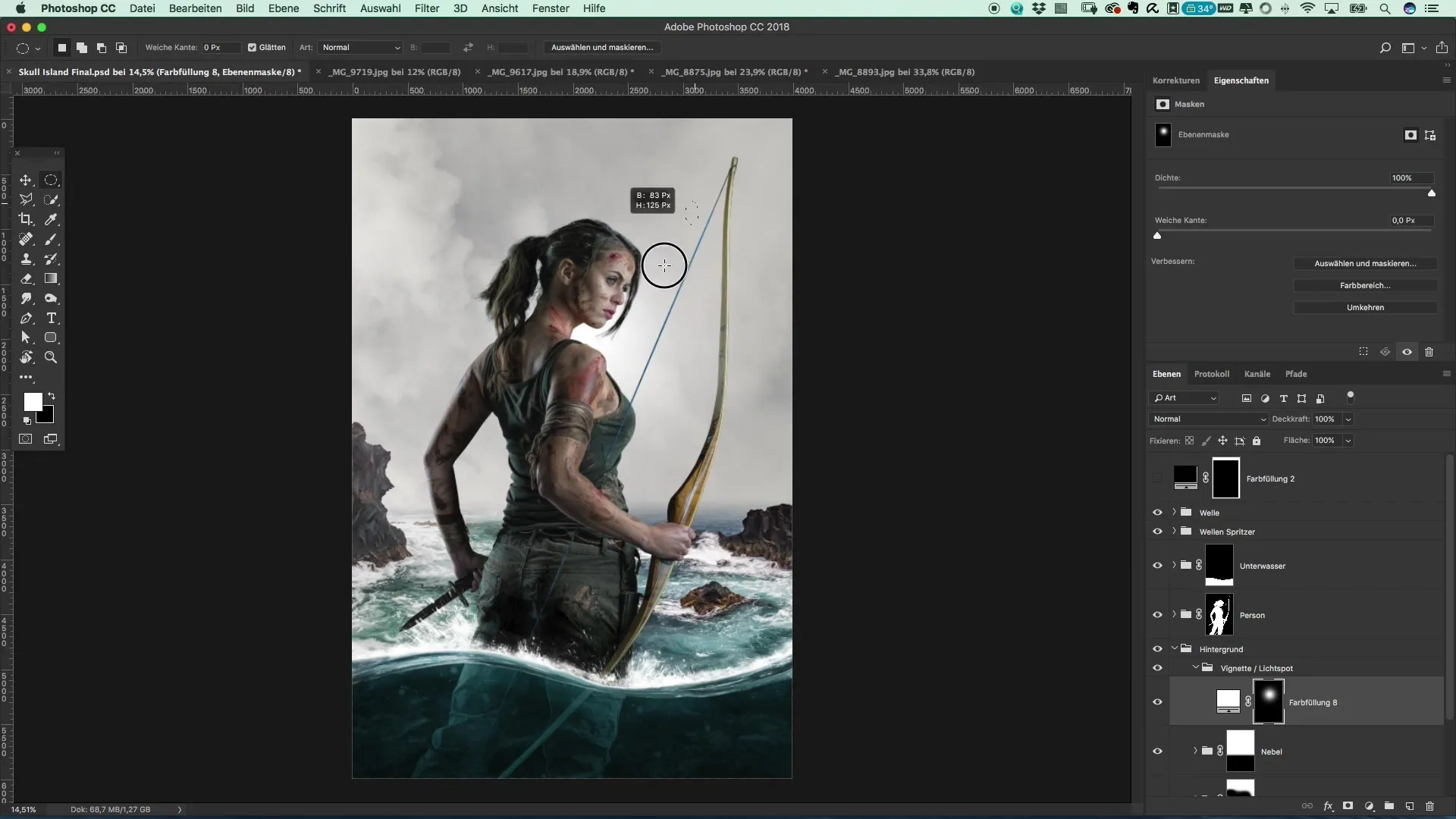
6. lépés: A fókusz eltérítése
A maszka széle körülbelül 500 pixelre állítva biztosítja, hogy a fókusz inkább Jessicára, mint a háttér részleteire essen. Ez a korrekció csak a felületre hat, így minden, ami víz alatt van, nem változik.
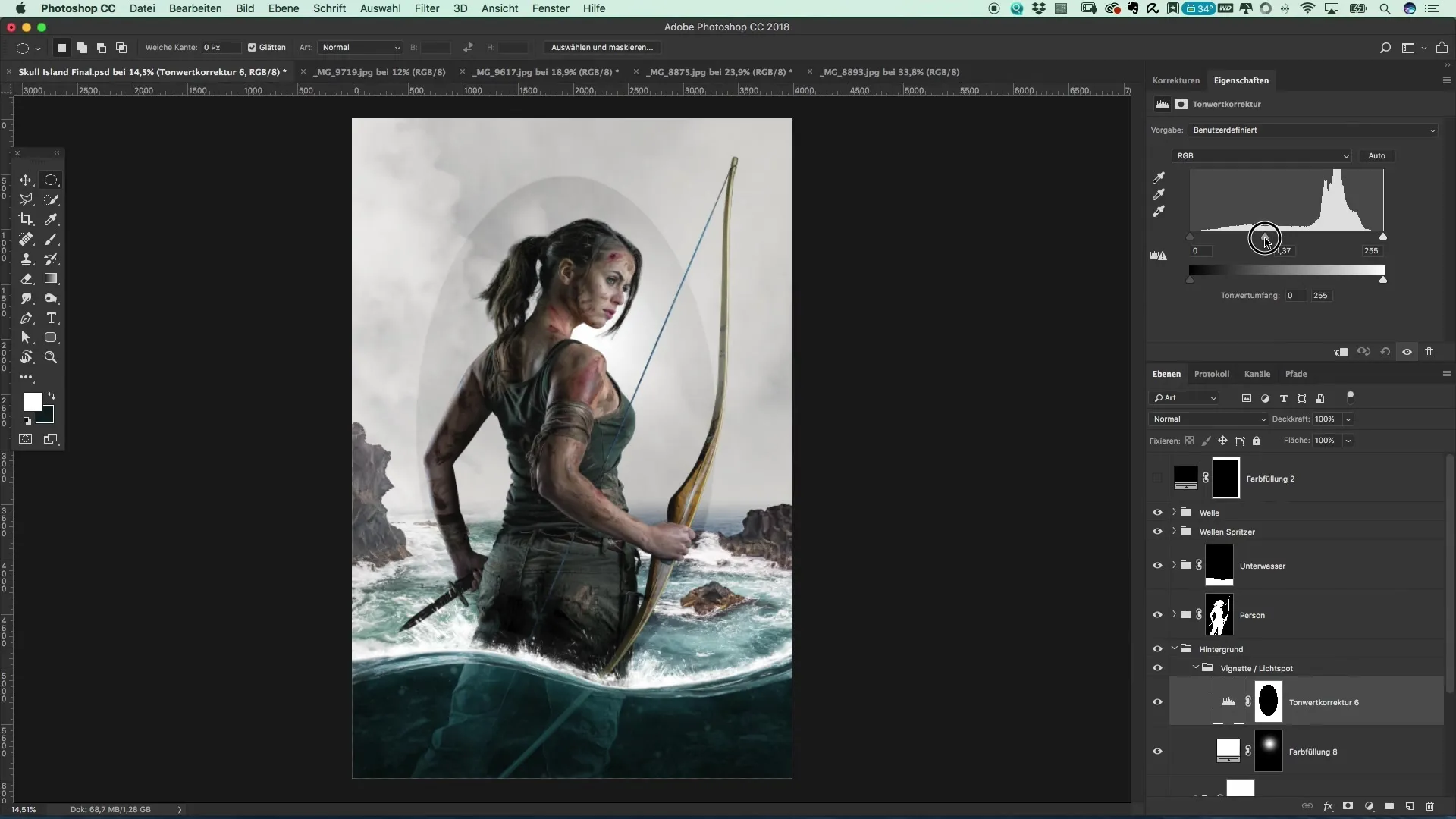
7. lépés: A kontrasztok növelése
A képvágás további javítása érdekében sötétítsd a mélyeket egy kicsit. Ezért a kövek sötétebbnek tűnnek, így magasabb kontrasztot hoznak létre. Fontos, hogy a kitöltési módszert luminancia beállításon tartsd, hogy a kövek színei ne tűnjenek túl erősen.
8. lépés: A tónuskorrekció másolása
Készíts egy másolatot a vignettában lévő beállításokról a maszka inverzálásával. Most ezt a szerkesztett felületet világosabbá szeretnéd tenni. Itt a motívum jobb oldalát erősebben világosítod, míg a bal terület sötétebb marad, hogy erősítse a drámai hatást.
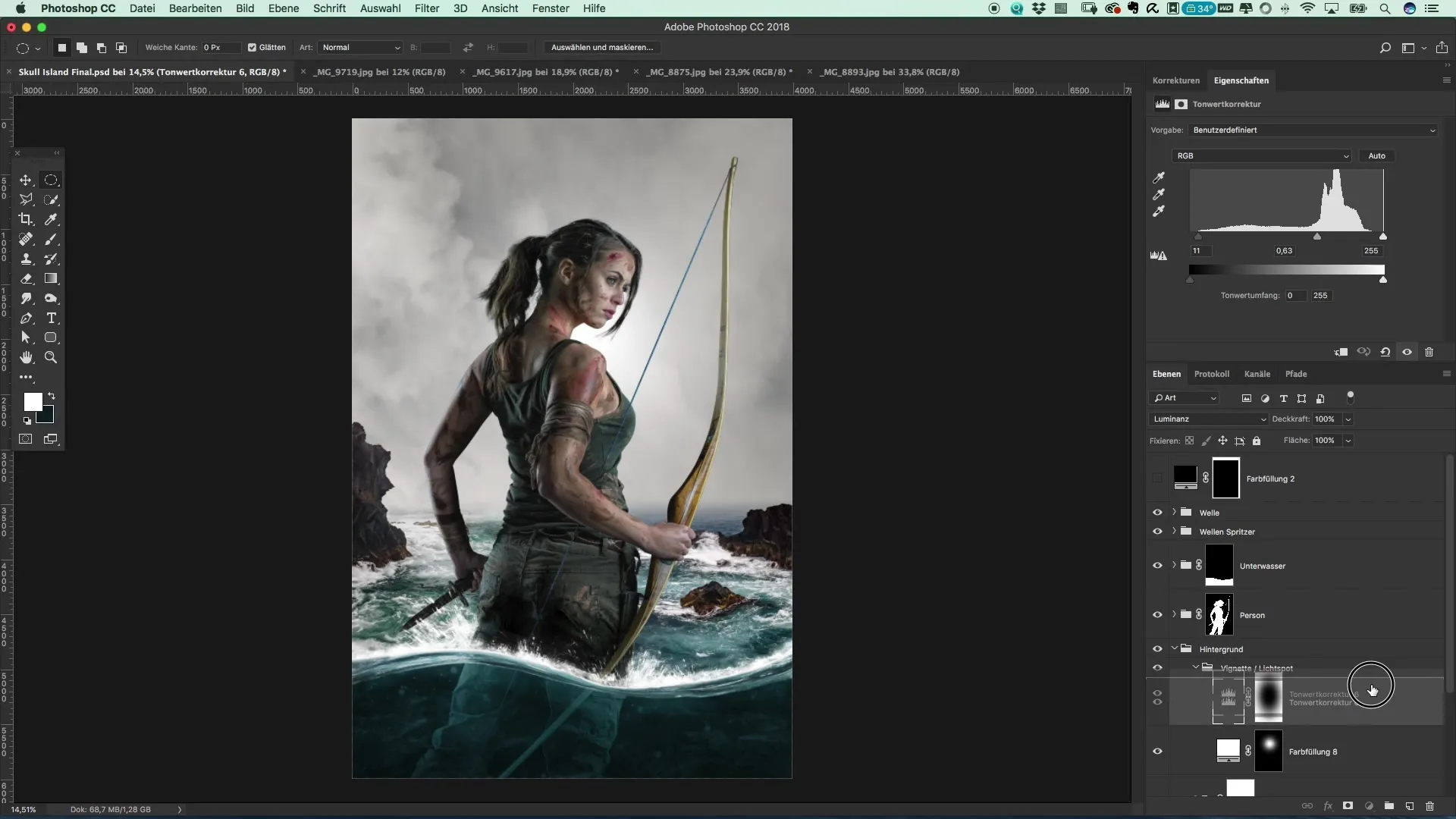
9. lépés: Finomhangolás
Csökkentsd a fény spot területét, ha ez túl intenzívnek tűnik. A terület csökkentésével a kívánt hatás már jól láthatóvá válik.
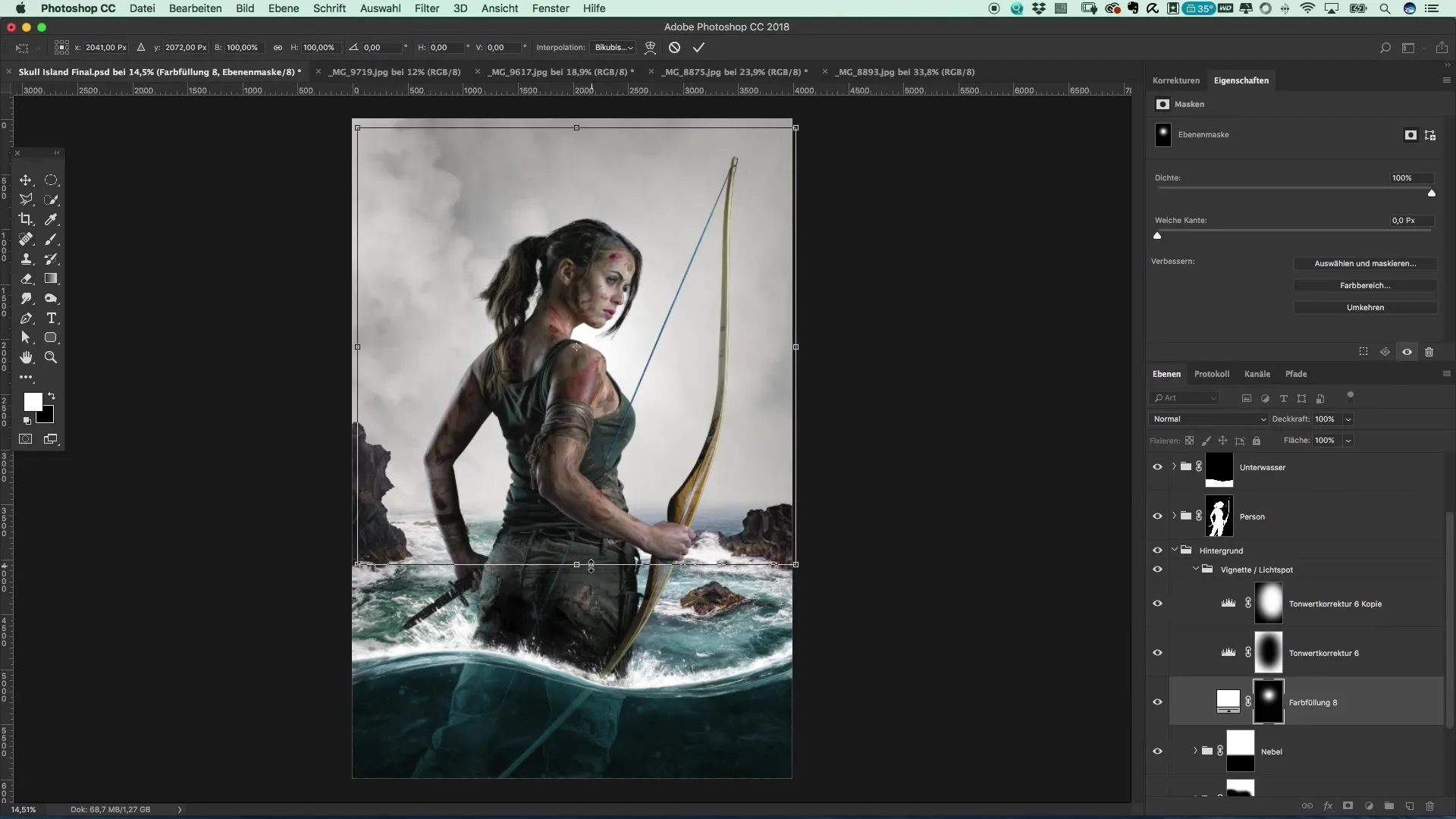
10. lépés: A javítások befejezése
Illeszd be a „Vignetta és Fény” csoportot a vágásba, és figyeld meg, hogyan változtatják meg ezek a módosítások jelentősen a jelenetet. A kis javítások már jelentős eltérést okoznak a kép összhatásában.
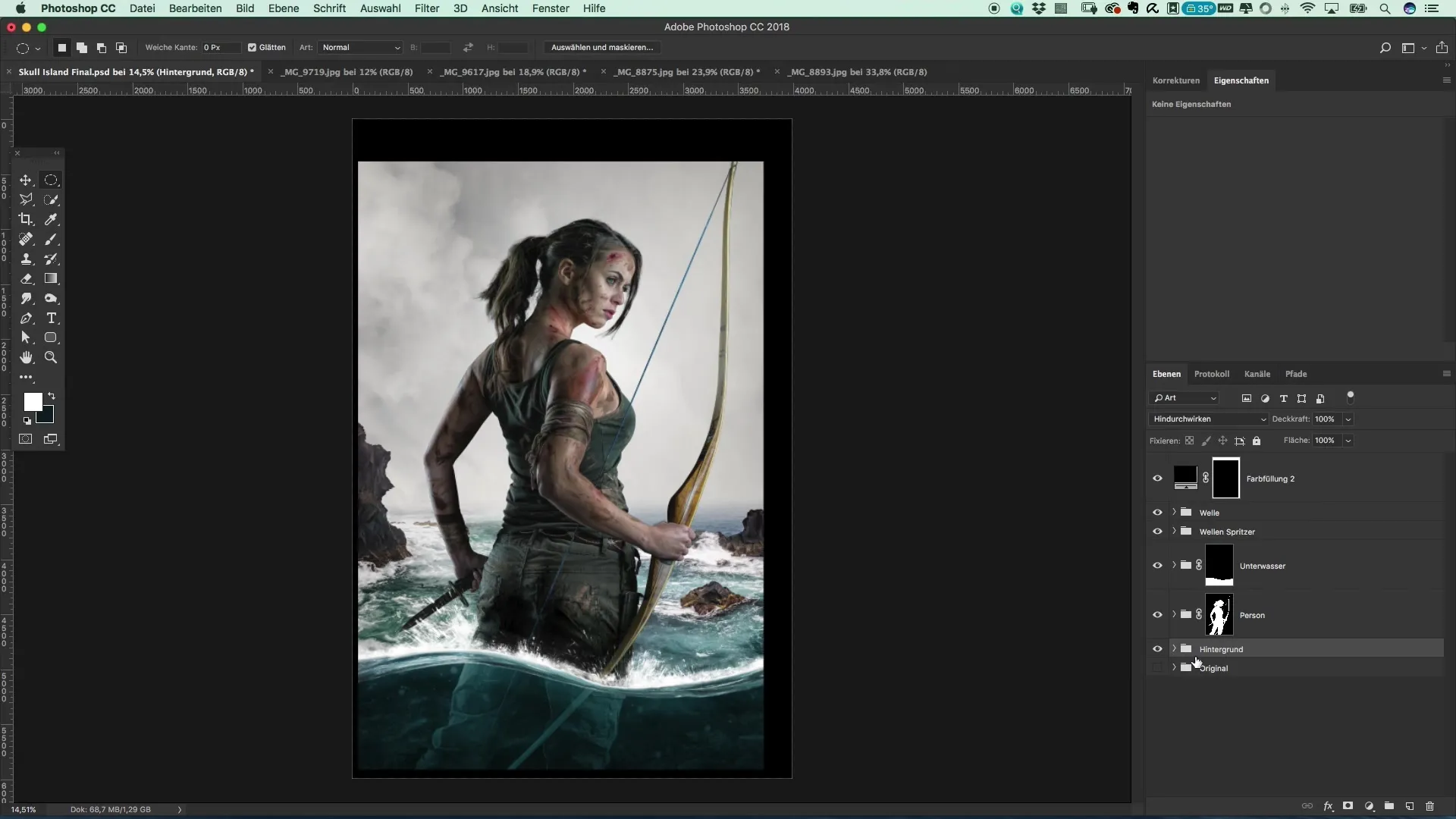
Összefoglalás – Plakát készítése Tomb Raider stílusban: Lépésről lépésre útmutató a fényvezetéshez
Ebből az útmutatóból megtanultad, hogyan irányítsd a fényt a képedben, hogy a figyelem a modelleden legyen, és vonzó vignettát hozz létre. Minden részlet és technika egy lenyűgözővégső eredményhez vezet, amely történeteket mesél el, és a nézőt a vizuális világodba vonja.
GYIK
Hogyan helyezem jobban a fókuszt a modellemre?Célzott fény spotok és vignetták alkalmazásával, amelyek tompítják a környezeti fényt, a fókuszt a modellre irányíthatod.
Milyen szoftverre van szükségem ehhez a szerkesztéshez?Adobe Photoshop-ra vagy egy hasonló képszerkesztő programra lesz szükséged.
Használhatom ezeket a technikákat más fénykép stílusokra is?Igen, a technikák sokoldalúak és különböző fénykép stílusokban alkalmazhatók a fókusz módosítására.


